Instalando Unity


![]() Como bien sabéis, Ubuntu 10.10 dispondrá de una interfaz especialmente diseñada para netbooks y tablets. Esta interfaz, Unity, ha sido adaptada para pantallas pequeñas o pantallas táctiles, para aumentar el rendimiento a la hora de trabajar con Ubuntu. En este tutorial aprenderemos a como instalar esta interfaz en Ubuntu, y como elegir entre GNOME (y otras interfaces) y Unity.
Como bien sabéis, Ubuntu 10.10 dispondrá de una interfaz especialmente diseñada para netbooks y tablets. Esta interfaz, Unity, ha sido adaptada para pantallas pequeñas o pantallas táctiles, para aumentar el rendimiento a la hora de trabajar con Ubuntu. En este tutorial aprenderemos a como instalar esta interfaz en Ubuntu, y como elegir entre GNOME (y otras interfaces) y Unity.
Instalando desde Ubuntu 10.04
Lo primero de todo será añadir los siguientes repositorios escribiendo esto en la terminal:
$ sudo add-apt-repository ppa:canonical-dx-team/une
Una vez añadidos los repositorios, buscamos actualizaciones:
$ sudo apt-get update
Lo siguiente será la instalación, para ello ejecutamos este código en la terminal:
$ sudo apt-get install ubuntu-netbook-unity-default-settings
Y ya estará instalado. Ahora solo hace falta seleccionar la interfaz cada vez que vayamos a abrir el ordenador (en la pantalla de selección de usuario), o bien hacerla predeterminada siguiendo estos pasos:
- Nos dirigimos a: Sistema > Administración > Pantalla de acceso
- Ahora seleccionaremos la interfaz por defecto dejando la ultima opción que empieza con "Seleccionar" y seguramente la mayoría tendrá GNOME como predeterminada, pues cambiamos por Unity, como muestra en la siguiente imagen:
Instalando desde Ubuntu Maverick Netbook Edition
Para instalar solo necesitamos un comando:
$ sudo aptitude install unity
Ahora para aplicar los cambios seguimos el mismo procedimiento que con Ubuntu 10.04.
Instalando desde Ubuntu Maverick Normal Edition
$ sudo apt-get install ubuntu-netbook
Y para aplicar más de lo mismo.
Y esto es todo, ahora ya puedes disfrutar de tu interfaz Unity, la misma que vendrá por defecto en la version 10.10 de Ubuntu para Netbooks y tablets.
Anuncios Google
- Inicie sesión o regístrese para enviar comentarios
- 6580 lecturas

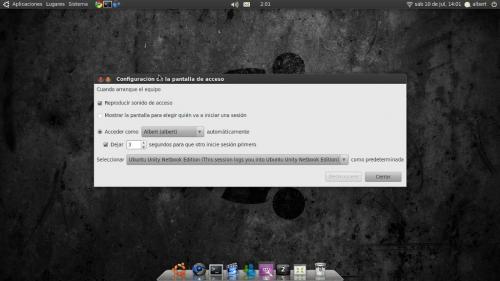
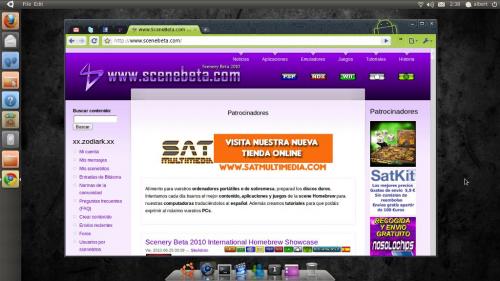
Comentarios
esto ya no sirve
esto ya no sirve en ubuntu 10.04.4 me dice que no se puede localizar el páquete o que no existe
Actualiza
Actualiza, las versiones mas recientes de Ubuntu ya traen Unity por defecto.
y
esto como se desinstala?
Hola XD
bno el problema aki es k no se ke acer ._. dice algo de "
<span style="color: #000088; font-weight: bold;">$ </span>sudo add<span style="color: #004400;">-</span>apt<span style="color: #004400;">-</span>repository ppa<span style="color: #004400;">:</span>canonical<span style="color: #004400;">-</span>dx<span style="color: #004400;">-</span>team<span style="color: #004400;">/</span>une" :p no se k es eso :D soi un completo indito :B aiudenme porfa D:RolandoCantu
Problema
El tutorial esta bien,y la verdad,es una de esas cosas necesarias,ya que tengo un netbook pero tengo GNOME y esto me interesa bastante.Lo he probado,pero ocurre una cosa.Cuando inicio con la sesion Unity,el escritorio es como si no funcionara (no hay nada en el y ademas por ejemplo no puedo hacer boton derecho :S ) y ademas la apariencia no cambia nada (aunque realmente no se si tiene que cambiar algo,supongo que si).
Gracias de antemano.
Lo del
escritorio es normal. Al ser una versión para tablets, netbooks, etc. El escritorio convencional "no existe". Los cambios son, por ejemplo, la barra de aplicaciones lateral, o la barra superior, la cual funciona como Mac Osx (es decir que añade los botones del menú de cada ventana abierta).
Saludos
Security Shell Fx - Página oficial.
Vale,llevas razón ;).Muchas
Vale,llevas razón ;).Muchas gracias!